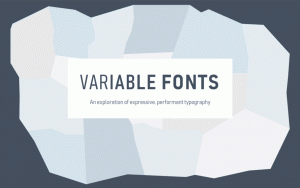Cara Menonaktifkan Notifikasi Pusat Tindakan di Windows 10
Action Center adalah fitur baru Windows 10. Itu memelihara pemberitahuan dari aplikasi Desktop, pemberitahuan sistem, dan aplikasi Universal. Saat Pusat Tindakan mendapat pemberitahuan baru, itu menunjukkan spanduk roti panggang di atas bilah tugas. Jika Anda melewatkan pemberitahuan, itu akan diantrekan di Pusat Tindakan. Jika Anda tidak senang melihat notifikasi ini, berikut cara menonaktifkannya.
Untuk menonaktifkan Notifikasi Pusat Tindakan di Windows 10 untuk semua aplikasi, lakukan hal berikut.
- Buka Pengaturan aplikasi.
- Sistem Terbuka - Pemberitahuan & tindakan.
- Di sisi kiri, nonaktifkan opsi Dapatkan pemberitahuan dari aplikasi dan pengirim lain:
Ini akan menonaktifkan notifikasi di Pusat Tindakan untuk semua aplikasi. Anda tidak akan dapat mengaktifkan notifikasi untuk masing-masing aplikasi.
Sebagai gantinya, Anda mungkin ingin menonaktifkan notifikasi Pusat Tindakan untuk masing-masing aplikasi. Berikut adalah bagaimana hal itu dapat dilakukan.
- Buka Pengaturan aplikasi.
- Sistem Terbuka - Pemberitahuan & tindakan.
- Di sisi kanan, gulir ke bawah ke bagian Dapatkan pemberitahuan dari pengirim ini.
- Klik pada aplikasi yang diinginkan dalam daftar. Misalnya, mari kita konfigurasikan OneDrive.
- Nonaktifkan opsi Tampilkan notifikasi di pusat aksi seperti yang ditunjukkan di bawah ini.
Catatan: Saat Anda menonaktifkan notifikasi Pusat Tindakan secara global, semua opsi di bawah Dapatkan pemberitahuan dari pengirim ini berwarna abu-abu dan tidak dapat diubah. Ini adalah perilaku yang diharapkan. Untuk menyesuaikan notifikasi per aplikasi, Anda harus mengaktifkannya secara global dan kemudian mengubah opsi untuk aplikasi yang diinginkan.
Jadi, Pengaturan di Windows 10 memungkinkan Anda mengatur daftar hitam untuk pemberitahuan yang diterima dari aplikasi atau menonaktifkannya secara global. Tidak ada yang namanya daftar putih pada Pembaruan Pembuat Konten, di mana Anda dapat menonaktifkan semua pemberitahuan Pusat Tindakan secara default tetapi mengaktifkannya hanya untuk aplikasi tertentu. Saya berharap Microsoft menambahkannya di masa depan.
Itu dia.